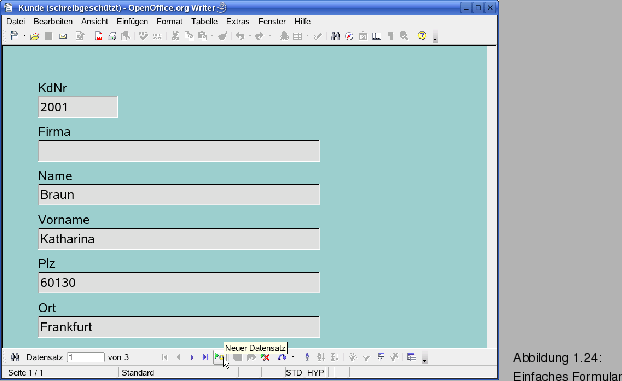
Manuell entworfene oder mit dem Assistent erstellte Formulare lassen sich im Base-Fenster aufrufen. Sie brauchen lediglich in der linken Spalte den Eintrag Formulare anzuklicken, um die definierten Formulare im rechten Teil des Base-Fensters anzuzeigen. Dann reicht ein Doppelklick auf den Formularnamen in der Rubrik Formulare, um dieses im Writer-Fenster zu öffnen (Abb. 1.23).
Hinweis: In der rechten Spalte finden Sie die Schaltfläche Dokument. Im zugehörigen Menü lässt sich über Befehle wählen, ob eine Vorschau auf das Formular im Base-Fenster einzublenden ist. Der Befehl Dokumentinformation zeigt den intern in der Datenbank benutzten Pfad zum Formular an.
Nach Anwahl des Formulars per Doppelklick öffnet Base das Formulardokument im Writer, stellt die Verbindung zur Datenbank her und zeigt den Inhalt des ersten Datensatzes der Tabelle/Abfrage in den Formularfeldern (Abb. 1.24). Je nach gewähltem Layout werden am unteren Rand des Fensters Navigationsschaltflächen zum Bewegen zwischen den einzelnen Datensätzen sowie Schaltflächen zum Eingeben neuer Datensätze, zum Löschen bestehender Datensätze sowie zum Speichern von Änderungen hinterlegt. Zudem finden sich in dieser Symbolleiste auch Schaltflächen zum Suchen, Sortieren und Filtern. Der Umgang mit diesen Funktionen ist im vorhergehenden Kapitel beschrieben.
Hinweis: Formulare können sich auf Abfragen und Tabellen beziehen. Nur bei Tabellen sind Änderungen möglich, sofern die Datenquelle das Speichern von Daten unterstützt (dies ist i.d.R. nur bei Datenbanken der Fall).